
Оглавление:
- Шаг 1: Instalando Sonoff TH16
- Шаг 2: Baixando Aplicativo
- Шаг 3: Cadastro No Aplicativo
- Шаг 4: Директор Tela
- Шаг 5: Conectando O Sonoff Com O EWeLink
- Шаг 6: Lista De Dispositivos
- Шаг 7: Конфигурация для Dispositivo
- Шаг 8: Automático / Manual
- Шаг 9: Compartilhar
- Шаг 10: повестка дня
- Шаг 11: Таймер
- Шаг 12: таймер цикла
- Шаг 13: Cenas
- Шаг 14: Condição
- Шаг 15: производительность
- Шаг 16: Funcionamento Da Cena
- Автор John Day [email protected].
- Public 2024-01-30 11:51.
- Последнее изменение 2025-06-01 06:10.

O Sonoff - это линия продуктов, предназначенных для автоматического проживания и проживания.
Прерыватели Sonoff TH16 могут быть подключены к датчику температуры / влажности и напряжению на 100-240 В переменного тока, на выходе 15 А, возможна интеграция Wi-Fi на частоте 2,4 ГГц и собственное приложение.
Совместимость с Amazon Alexa, Google Assistant и Google Nest.
Dessa forma, programar os horários em que um dispositivo liga e desliga com a mudança de temperatura ou humidade, criação de cenários é bem simples e fácil interção com outros Sonoff adicionados posteriormente.
Assim podendo transformar qualquer casa em uma Smart Home !!
Materiais:
- Sonoff TH16.
- Fios Paralelo.
- Ферраментас (chaves philips, alicate de corte и т. Д.).
- Aparelho Android или IOS.
Nesse caso usamos plugues machos e fêmeas для облегчения объяснения.
Шаг 1: Instalando Sonoff TH16



Для установки Sonoff TH16 существует для подключения к электрическому индикатору без апареля L (Fase) Input, N (Neutro) и T (Terra).
Logo em seguida as saídas pra o dispositivo L (Fase) Output, N (Neutro) и T (Terra).
Выходной вход
Л Т Т Л Н Н
На боковом уровне существует энтрада P2 для датчика температуры и влажности.
Шаг 2: Baixando Aplicativo
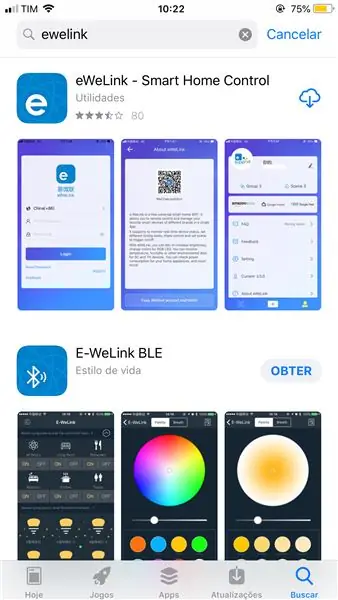
Для приложения или приложения, используйте "eWeLink" в Play Store или AppStore и для загрузки.
Шаг 3: Cadastro No Aplicativo
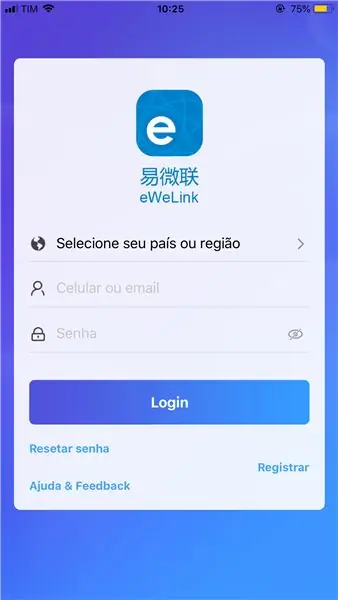
Após finalizar a instalação, abra o aplicativo. No canto inferior direito, no botão "Registra", faça o cadastro e em seguida o login no aplicativo.
Шаг 4: Директор Tela
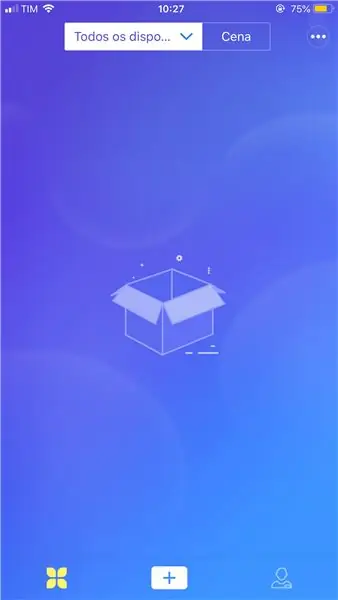
Depois de fazer o login, irá aparecer a tela Principal onde ficara listado os dispositivos adicionados.
Шаг 5: Conectando O Sonoff Com O EWeLink
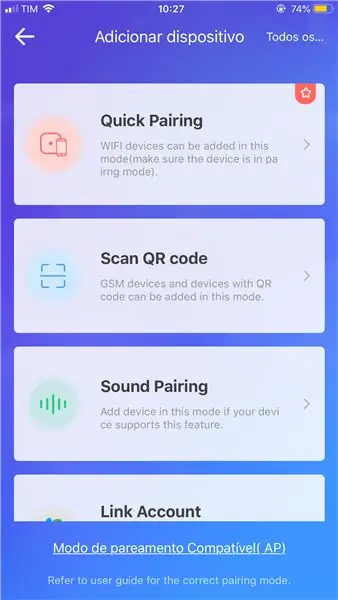
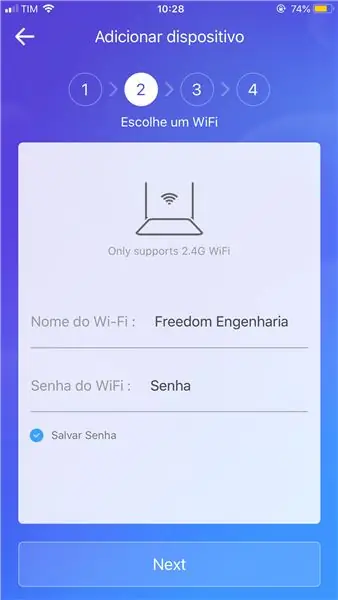
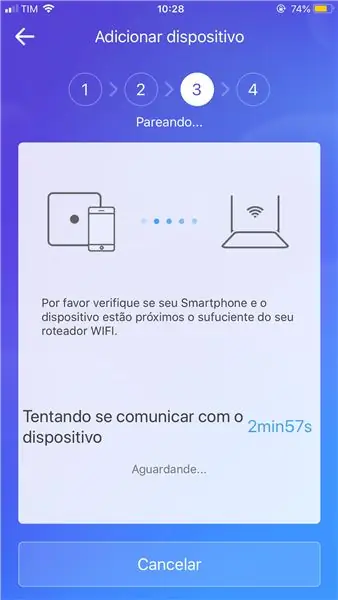
Нет Sonoff pressione por 7 segundos o primeiro botão, após o sinal sonoro o LED vai piscar 3 vezes e Repetidamente.
Agora no app (ainda na tela Principal), клика не "+", и aparecer a tela de adicionar dispositivo, clique em "QuickParing".
Для того, чтобы подключиться к SSID и подключиться к Wi-Fi, нажмите кнопку «Далее». Então, o aplicativo irá procurar o Sonoff.
Após encontrar o Sonoff, o aplicativo irá solicitar um nome para o dispositivo (Coloque algo sugestivo, como: Luz do Quarto, Luz banheiro, Luz_Varanda…) aqui vamos chama-lo de "Sonoff TH16".
Adicionado com sucesso!
Clique em entendi.
Шаг 6: Lista De Dispositivos
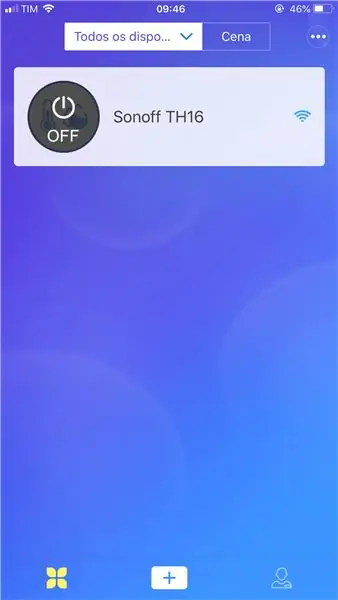
O dispositivo agora está na tela Principal com o nome que colocou.
Agora pode ligar e desligar as lâmpadas do SmartPhone, basta clicar no ícone (On) ou (OFF).
E para adicionar mais dispositivos basta clicar novamente em "+" e Repetir o Step anterior.
Шаг 7: Конфигурация для Dispositivo
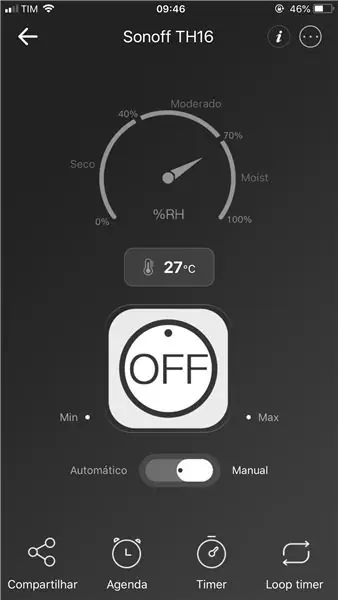
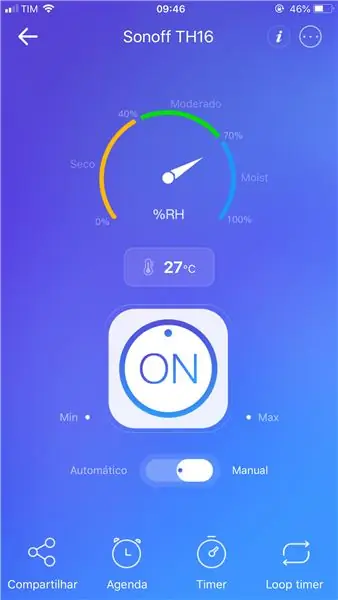
Clicando no nome do dispositivo irá aparecer a tela de configuração.
Na tela de configuração, aparecerá os dados do sensor de temperatura e humidade (AM2301) или somente temperatura (DS18B20).
Mais abaixo está o botão de On / Off onde ainda pode-se ligar ou desligara luz.
abaixo do botão existe um switch Automático / Manual.
Нет песни хуже да телу есть четыре ботинка Compartilhar, Agenda, Timer e Loop Timer.
Шаг 8: Automático / Manual
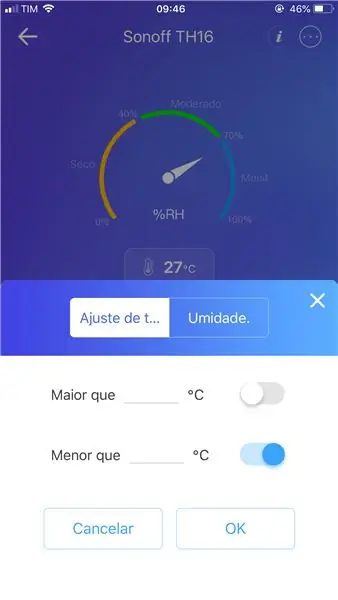
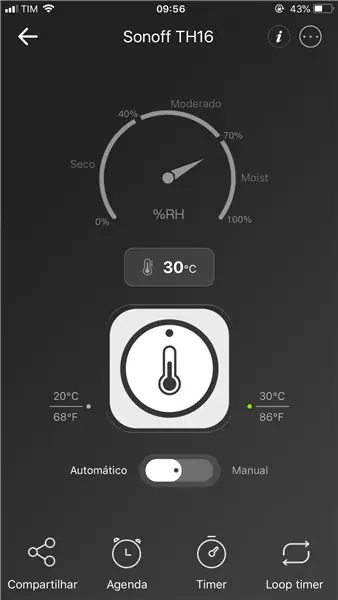
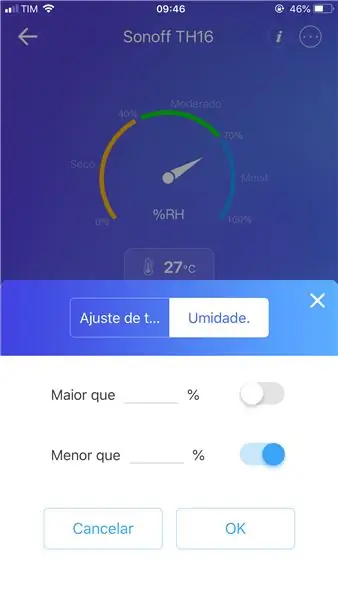
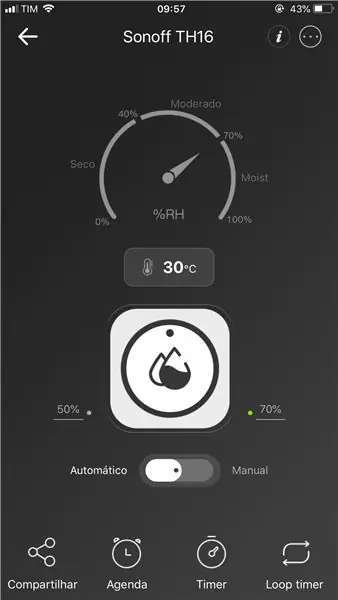
Руководство Modo: Nesse modo os dispositivo Sonoff pode ser acionado pelo usuário sem interferência da temperatura ou da humidade.
Modo Automático: Nesse modo é needário selecionar se o acionamento será pela variação da temperatura ou humidade, ajustar o valor maior ou menor para o acionamento, onde pode-se ainda escolher se liga-se a carga no maior valor ou no menor valor.
Шаг 9: Compartilhar
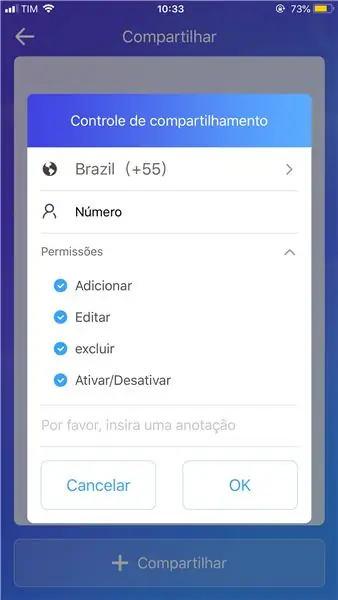
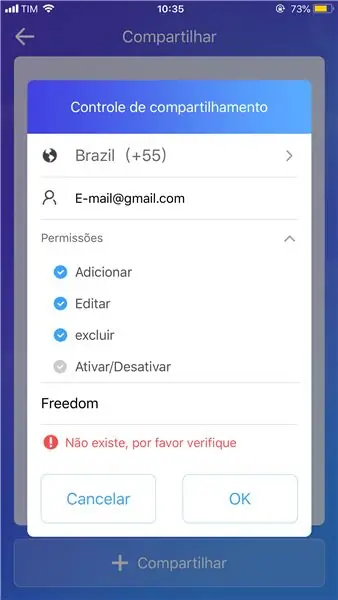
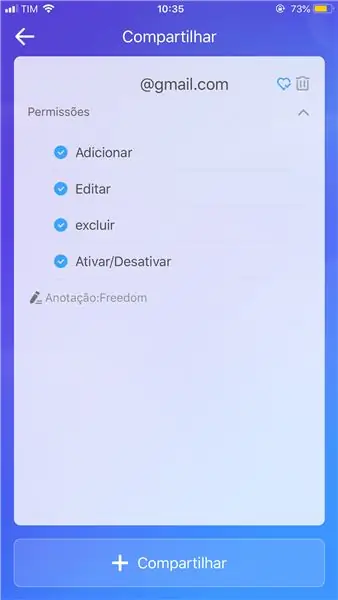
O comparehamento é uma ferramenta onde é Possível Dar Permissão a outros usuários para ter controle sobre o dispositivo.
Ao Clicar em "Compartilhar" irá aparecer uma tela onde solicitará o e-mail или número do phone que deseja compartilhar o Sonoff.
Selecione as permissões que desejar e caso queira faça uma anotação.
após isso basta clicar em "Compartilhar".
О приложение делать celular que foi comparehado recbera uma mensagem informando sobre o comparehamento, basta "Confirmar" e o Sonoff será adicionado na tela primary do aparelho, podendo agora ser utilizado.
Шаг 10: повестка дня
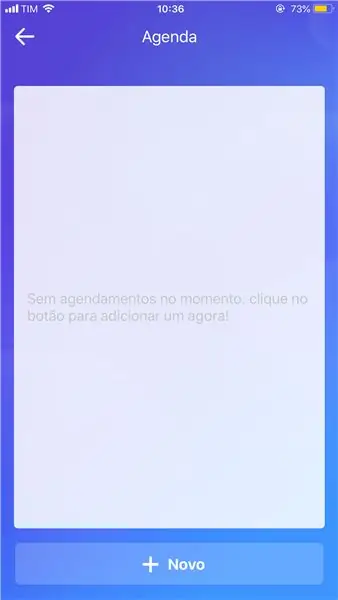
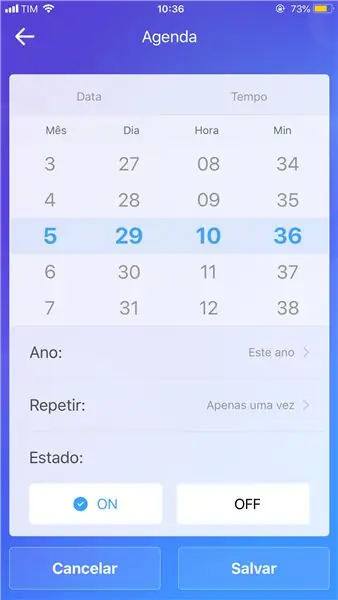
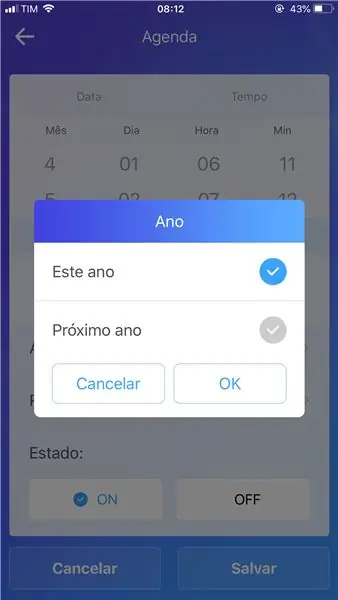
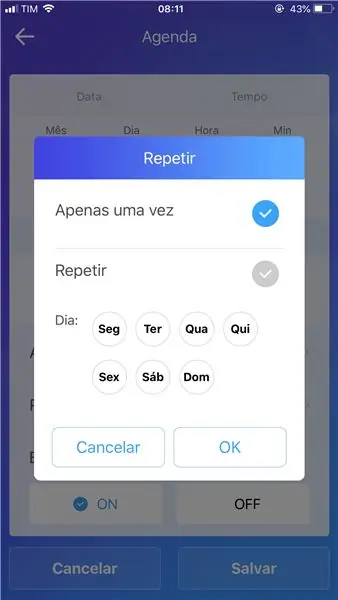
Используйте повестку дня для критических событий, их данных и отличий.
Ao clicar em повестка дня aparecerá uma tela vazia onde ficará listado os повестка дня.
Para adicionar basta clicar em "+ novo" irá aparecer uma tela com: "Mês", "Dia", "Hora" e "Min". Onde pode-se escolher quando o evento irá acontecer. Mais abaixo tem «Ano», «Repetir» e «Estado».
Ano: Ano que o evento vai ocorrer.
Repetir: Escolhe os dias da semana em que o evento deve acontecer.
Estado: Ligado ou Desligado.
Нажмите на кнопку "Salvar" или на повестку дня ира ser listado, podendo adicionar outros posteriormente.
Шаг 11: Таймер

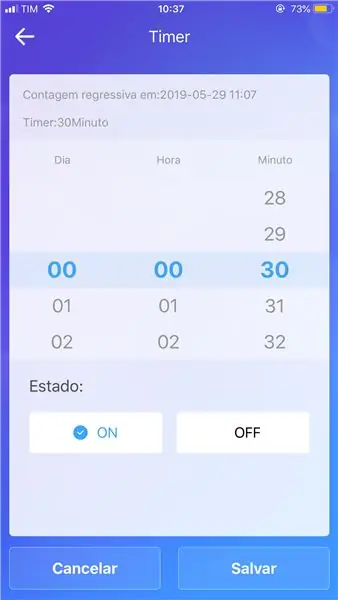
Таймер является временным, чтобы определить его квантовый темп или звуковой сигнал.
Нажмите на кнопку «Таймер», чтобы узнать о временных списках.
Para adicionar um Timer basta clicar em "+ Adicionar um Timer", irá aparecer uma tela onde pode selecionar quantos Dias, Horas e Minutos em que deseja que o dispositivo seja ligado ou desligado.
Após o acionamento o Timer ele é desativado, para ativá-lo novamente basta clicar no botão ao lado direito.
Шаг 12: таймер цикла
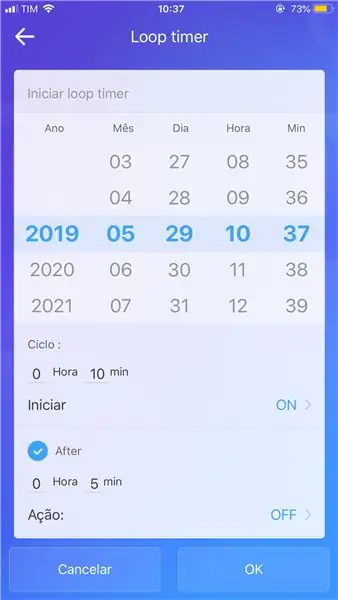
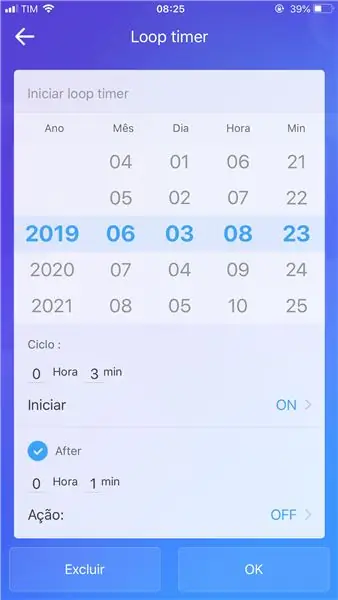
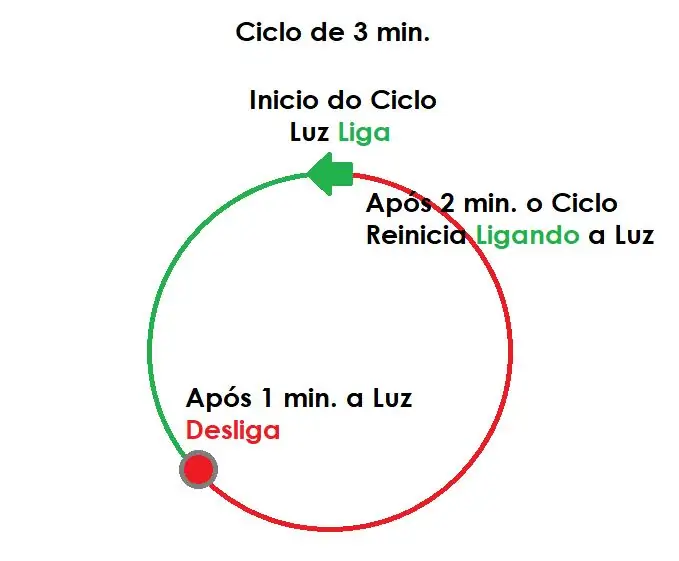
O Loop Timer é um temporizador cíclico.
Após clicar em Loop Timer aparecerá a tela onde poderá selecionar o Ano, Mês, Dia, Hora e Minuto em que o ciclo será iniciado, mais abaixo em "Ciclo" é local em que se ajusta o tempo de duração do ciclo, em "Iniciar «Определить o estado inicial da lâmpada e em« После »(Depois) определить em quanto tempo após o início do ciclo o Sonoff irá mudar de estado.
Шаг 13: Cenas
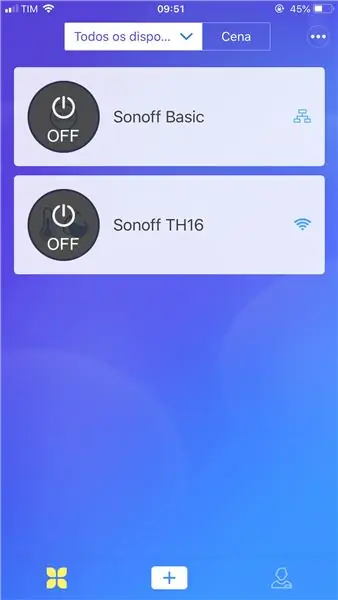

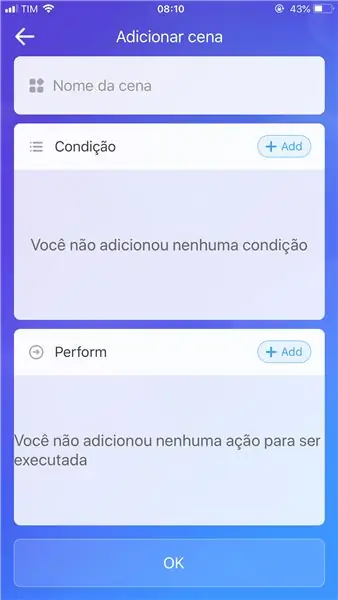
Как Cenas são muito uteis para gerar comandos simples para ações mais complexas.
Nesse caso será utilizado 1 Sonoff TH16 e 1 Sonoff Базовый пункт дистанционного управления.
Adicionado os Sonoff, clique em "Cenas", не ниже песни da tela, onde estará listado as cenas adicionadas, clique em "+ Adicionar Cena".
Na tela adicionar cena, existe o local para escolher o nome da cena e as áreas: Condição e Performance.
Шаг 14: Condição
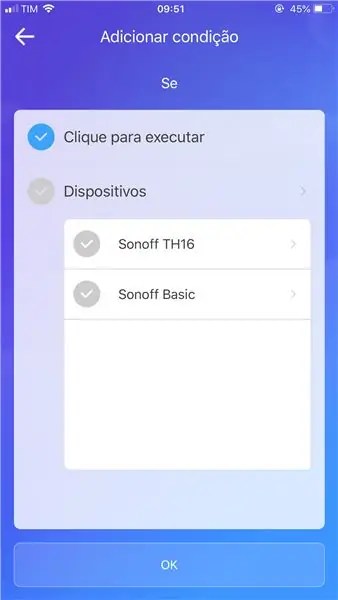
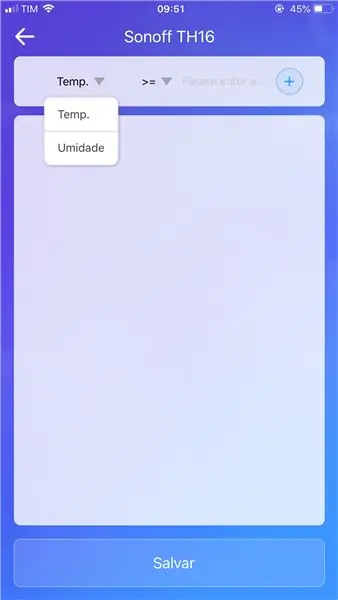
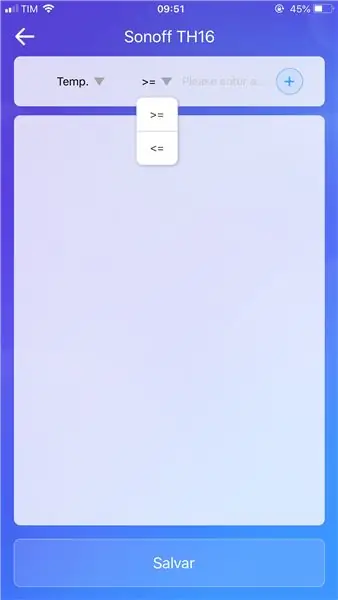
Нажмите "+ Добавить" из Condição aparecerá, чтобы получить список adicionados anteriormente.
Selecione o dispositivo que deseja que seja o acionador da cena e o estado em que ele deve estar para acionar a cena.
Nesse caso foi adicionado como condição a humidade ser> = 90% para o acionamento.
Нажмите "ОК" и подтвердите, что функция работает как кадастра.
Шаг 15: производительность
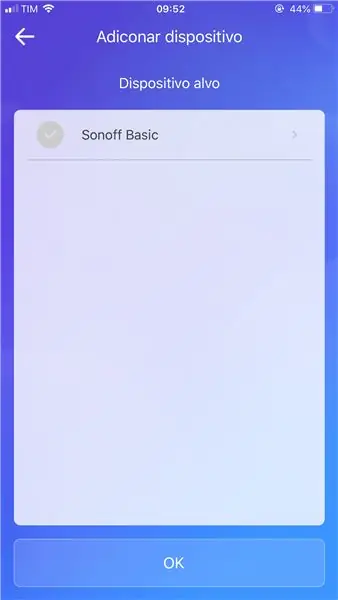
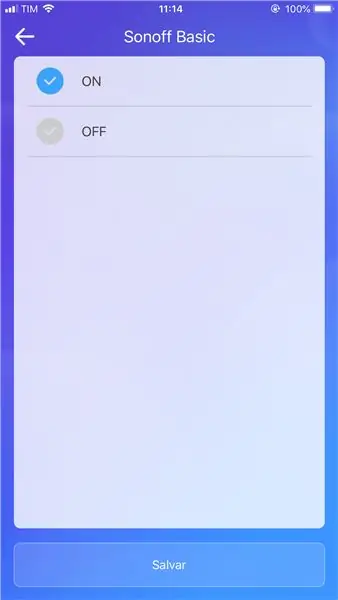
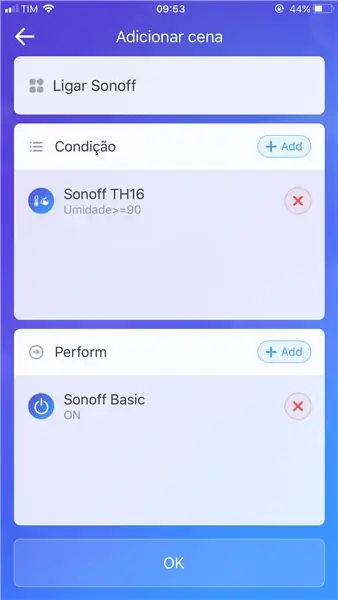
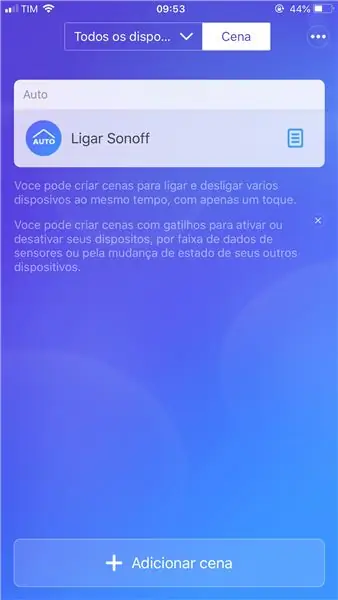
Нажмите "+ Добавить", чтобы получить список отображаемых данных.
Выберите устройство и нажмите кнопку «ОК».
Ele será adicionado na lista de performance.
Para adicionar mais dispositivos basta Repetir o processo e ao terminar clicar novamente em "OK" e a cena será adicionada sua lista de Cenas.
Шаг 16: Funcionamento Da Cena



Коммутация с увлажнителем Sonoff TH16 включает в себя установку, фазу с логотипом Sonoff Basic acenda em seguida.
Рекомендуемые:
Сделай сам Sonoff Smart Switch с помощью приложения для Android: 11 шагов

Сделайте умный коммутатор Sonoff своими руками Используйте приложение для Android: что такое Sonoff? Sonoff - это линейка интеллектуальных коммутаторов для умного дома, разработанная ITEAD. Одними из самых гибких и недорогих устройств из этой линейки являются Sonoff Basic и Sonoff mini. Это коммутаторы с поддержкой Wi-Fi, основанные на отличном чипе ESP8266 / E
Как сделать умные рулонные шторы своими руками с помощью умных переключателей SONOFF ?: 14 шагов

Как сделать умные рулонные шторы своими руками с помощью умных переключателей SONOFF ?: Используйте режим блокировки в умных переключателях SONOFF, чтобы превратить обычные рулонные шторы / жалюзи в умные а вечером снести? В любом случае, я
Аппаратный и программный взлом смарт-устройств, LEDbulb Tuya и Broadlink, Sonoff, BSD33 Smart Plug: 7 шагов

Аппаратный и программный взлом смарт-устройств, Tuya и Broadlink LEDbulb, Sonoff, BSD33 Smart Plug: в этой инструкции я покажу вам, как я прошил несколько интеллектуальных устройств своей собственной прошивкой, чтобы я мог управлять ими с помощью MQTT через мою настройку Openhab. новые устройства, когда я их взламывал. Конечно, есть и другие программные методы для прошивки пользовательских файлов
Sonoff B1 с родным комплектом Apple Home Kit от Arduino: 6 шагов

Sonoff B1 с родным комплектом Apple Home Kit от Arduino: эта инсталляция дает вам довольно простой способ интегрировать лампу Sonoff B1 в ваш домашний комплект Apple без каких-либо дополнительных мостов. Введение: Sonoff B1 - довольно дешевая, но мощная лампа, которая содержит три типа светодиодов. s1. Белый светодиод "Теплый"
Sonoff Basic Wifi Extender - Реле с сухим контактом MQTT - Низкое напряжение 5 В постоянного тока: 6 шагов

Sonoff Basic Wifi Extender - реле с сухим контактом MQTT - 5 В постоянного тока, низкое напряжение: Хорошо, у меня было несколько базовых устройств Sonoff первого поколения, и я не хочу использовать их с 220 В, поскольку они еще не были действительно безопасными в той версии. Они лежали какое-то время, ожидая, что с ними что-нибудь сделать, поэтому я наткнулся на мартин-гера
